خوش آموز درخت تو گر بار دانش بگیرد، به زیر آوری چرخ نیلوفری را
ترفندهای پیشرفته CMD در ویندوز

اگر مدت زمان زیادی است که جزو کاربران ویندوزی هستید پس به اختمال خیلی زیاد، حداقل برای یکبار هم که شده به محیط CMD وارد شده و از آن استفاده کرده اید. حتی با وجود پیشرفته ها و نسخه های ویندوزهای مدرن امروزی، باز هم CMD در بسیاری از موارد خصوصا برای کارکنان و مدیران شبکه در جهت رفع مشکلات ویندوزی کمک می کند. امروز می خواهیم ترفندهای پیشرفته در محیط CMD را در این مقاله پوشش دهیم، پس از شما خواهش می کنیم که همراه با ما مقاله را دنبال کنید.

کپی کردن Errorها و پیغام های خطا در کیلپ بورد ویندوز
چند بار تا حالا در حین اجرا یک برنامه یا کار عملیاتی در ویندور با پیغام خطا مواجه شده اید و خیلی هم خوب می دانید که نمی توان متن موجود در پیغام خطا را انتخاب و کپی کنید. مثلا اگر با پیغام خطایی در حین کار با ویندوز مواجه شوید، اگر علت خطا را بدانید که هیچ ولی اگر علت را متوجه نشوید(در بسیاری از موارد پیغام های خطای ویندوز صریحا به علت خطا اشاره نمی کند) ناچارید که متن آن پیغام را در اینترنت جستجو کنید پس ناچارا باید عین متن را در مروگرتان تایپ کنید که اگر Error طولانی باشد متعاقبا این کار آزار دهنده خواهد شد اما با دستوری که در زیر مشاهده می کنید خیلی ساده قادر خواهید بود که متن پیغام خطا را در Clipboard ویندوز کپی کنید. خب برای اینکار CMD را اجرا کرده و دستور زیر را در آن وارد کنید:
Dir /d | clip
یافتن IP Address و DNS Server و سایر تنظیمات شبکه
CMD به شما امکان می دهد که آدرس IP سیستم تان را پیدا کنید. برای انجام اینکار:
ipconfig / all را در خط فرمان تایپ کنید و Enter را فشار دهید.
پس از انجام این کار، خط فرمان اطلاعات شما را در مورد آدرس IP و سرور DNS همراه با اطلاعات مربوط به نام سیستم یا host شما، نوع nod، پسوند اولیه DNS و غیره را به شما نمایش خواهد داد.
همچنین، CMD به شما این امکان را می دهد که ببینید آیا IP Routing، Wins Proxy و DHCP فعال هستند یا خیر.
اگر دستور فوق را به شکل ipconfig فقط وارد کنید فقط IP Address کارت های شبکه ای که هم اکنون در سیستم شما وجود دارند را نمایش می دهد و اطلاعات اضافی مثلا در خصوص DNS سرور را نمایش نخواهد داد.
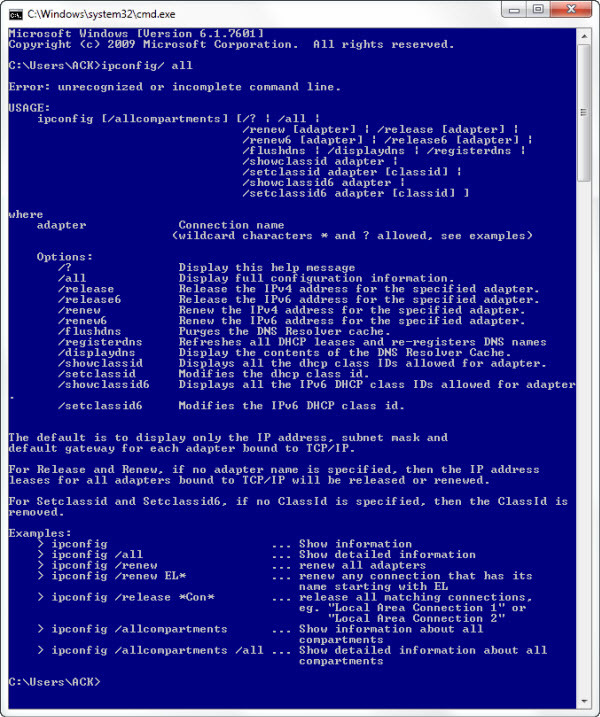
بررسی کنید که آیا کسی در حال سرقت از WiFi شما هست یا خیر؟
یکی از نکات مهم در خصوص command prompt این است که حتی می تواند به شما اطلاع دهد که آیا کسی به شبکه LAN شما به صورت غیرمجاز وصل شده و از آن در حال استفاده است. برای بررسی این مورد موارد زیر را دنبال کنید:
مرورگر سیستم تان را اجرا کنید و http://192.168.1.1 یا http://192.168.0.1 و خلاصه آی پی آدرسی که به روتر یا مودم شبکه خود تنظیم کرده اید را وارد کنید. و سپس به Tab یا منوی Attached Devices یا چیزی شبیه به این وارد شوید.
سپس، نام رایانه، آدرس IP و آدرس MAC یا آدرس فیزیکی یا آدرس سخت افزاری کامپیوتر خود را پیدا کنید.
سپس باید مجددا به محیط CMD وارد شوید و مطابق شکل زیر دستور netstat –a را وارد کرده و Enter کنید یک لیست بلند پایه ای را نمایش می دهد.
حالا IP های موجود در لیست را با فهرست موجود در Attached Devices روتر یا مودم مقایشه کنید اگر چیزی به نظرتان اضافی یا غیرعادی بود، به نظر توسط همسایگان خود هک شده اید و در این حالت رمز یا پسورد وای فای را تغییر دهید.
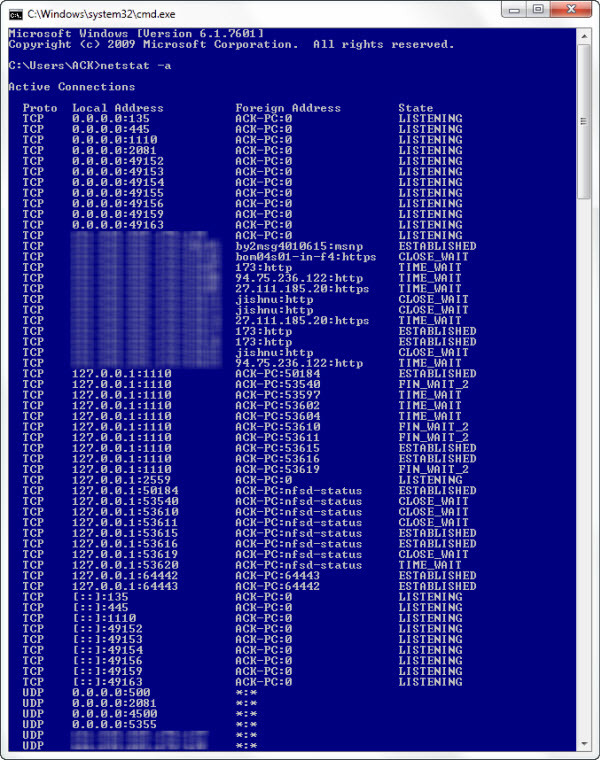
اگر کسی سیستم شما راه ک کرده، آن را ردیابی کنید
شما حتی این امکان را خواهید داشت که متوجه شوید آیا سیستم شما توسط کسی شده یا خیر، دستور netstat -a را اجرا کنید و به شما یک لیست از سیستم هایی که در یک شبکه به کامپیوتر شما متصل است را باز می گرداند.
در نتایج بازگشتی، ستون Proto نوع پروتکل ارتباطی(TCP یا UDP) را نشان می دهد. ستونLocal address اطلاعات مربوط به پورتی که کامپیوتر شما به یک کامپیوتر خارجی متصل است، علاوه بر اینها در ستون State وضعیت اتصال را مشاهده خواهید کرد، بنابراین می توانید کامپیوترهایی را که به سیستم شما اتصال دارند و شما آنها را نمی شناسید را شناسایی کنید.
Copy-Paste در Command Prompt
اگر در محیط CMD خود نمی توانید Copy-Paste کنید با اجرای دستورالعمل زیر می توانید آن را فعال کنید:
برای این کار باید CMD را اجرا کرده و روی نوار عنوان ان کلیک راست کنید و از منوی ظاهر شده Properties را کلیک کنید.
در پنجره نمایش داده شده، به Tab یا زبانه Options وارد شوید و در قسمت Edit options گزینه Quick Edit Mode را فعال کنید.
حالا می توانید در محیط Command prompt خم Copy paste را انجام دهید.
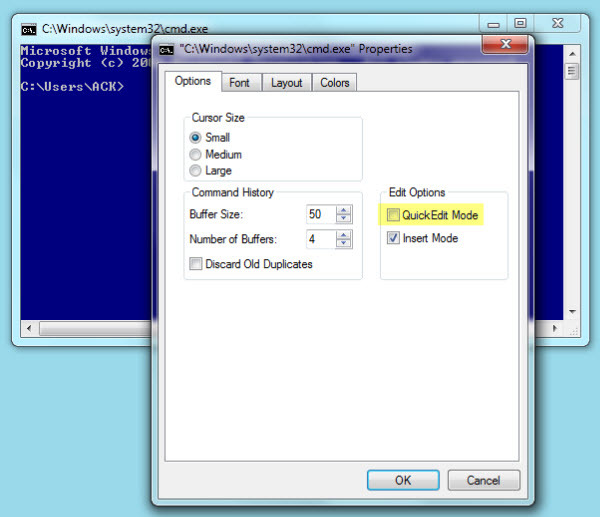
Prompt را از هر جایی باز کنید
در هر پنجره ای که در ویندوز قرار دارید، کافیست در یک جای خالی اشاره گر ماوس را برده و کلید Shift را فشار داده و همانطور نگه دارید سپس کلیک راست کنید و از منوی ظاهر شده Run command window here را انتخاب کنید.
اجرای دستورات متعدد
شما می توانید دستورات متعدد را با جدا کردن آنها بتوسط کاراکتر && اجرا کنید. اما اینکار را تحت شرایط می توانید انجام دهید.
دستورات از سمت چپ اجرامی شوند و زمانی که دستور اول با موفقیت اجرا شد سپس دستور بعدی به همین ترتیب الی آخر اجرا می شوند. اگر دستور اول اجرا نشود دستورات دوم هم اجرا نخواهد شدو به هم ین ترتیب تا دستور آخر این قاعده حاکم است.
نمایش محل ذخیره شده پوشه یا فایل در ویندوز
برای این کار، کافیست CMD ویندوز را اجرا کنید حالا کافیست فایل یا پوشه مورد نظر را به داخل محیط CMD کشید و رها کنید. به محض رها کردن آدرسی که این فایل یا پوشه در آن ذخیره شده را نمایش می دهد.
در شکل زیر یک پوشه به داخل CMD رها شده است که آدرس آن را میبینید حلا شما یک فایل مثل یا فایل PDF را به داخل CMD بکشید و رها کنید، خواهید دید که مسیر آن در CMD نمایش داده خواهد شد و اگر کلید Enter را هم چاشنی کار کنید آن فایل اجرا خواهد شد.
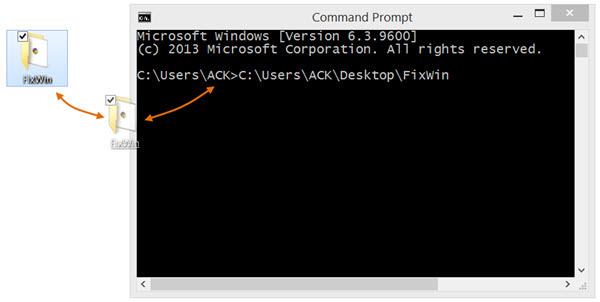
امیدواریم از این مقاله لذت برده باشید.

کپی کردن Errorها و پیغام های خطا در کیلپ بورد ویندوز
چند بار تا حالا در حین اجرا یک برنامه یا کار عملیاتی در ویندور با پیغام خطا مواجه شده اید و خیلی هم خوب می دانید که نمی توان متن موجود در پیغام خطا را انتخاب و کپی کنید. مثلا اگر با پیغام خطایی در حین کار با ویندوز مواجه شوید، اگر علت خطا را بدانید که هیچ ولی اگر علت را متوجه نشوید(در بسیاری از موارد پیغام های خطای ویندوز صریحا به علت خطا اشاره نمی کند) ناچارید که متن آن پیغام را در اینترنت جستجو کنید پس ناچارا باید عین متن را در مروگرتان تایپ کنید که اگر Error طولانی باشد متعاقبا این کار آزار دهنده خواهد شد اما با دستوری که در زیر مشاهده می کنید خیلی ساده قادر خواهید بود که متن پیغام خطا را در Clipboard ویندوز کپی کنید. خب برای اینکار CMD را اجرا کرده و دستور زیر را در آن وارد کنید:
Dir /d | clip
یافتن IP Address و DNS Server و سایر تنظیمات شبکه
CMD به شما امکان می دهد که آدرس IP سیستم تان را پیدا کنید. برای انجام اینکار:
ipconfig / all را در خط فرمان تایپ کنید و Enter را فشار دهید.
پس از انجام این کار، خط فرمان اطلاعات شما را در مورد آدرس IP و سرور DNS همراه با اطلاعات مربوط به نام سیستم یا host شما، نوع nod، پسوند اولیه DNS و غیره را به شما نمایش خواهد داد.
همچنین، CMD به شما این امکان را می دهد که ببینید آیا IP Routing، Wins Proxy و DHCP فعال هستند یا خیر.
اگر دستور فوق را به شکل ipconfig فقط وارد کنید فقط IP Address کارت های شبکه ای که هم اکنون در سیستم شما وجود دارند را نمایش می دهد و اطلاعات اضافی مثلا در خصوص DNS سرور را نمایش نخواهد داد.
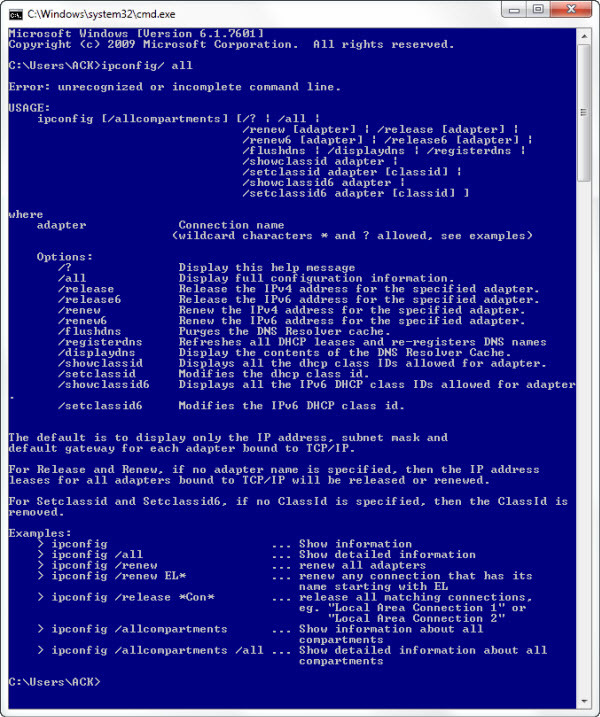
بررسی کنید که آیا کسی در حال سرقت از WiFi شما هست یا خیر؟
یکی از نکات مهم در خصوص command prompt این است که حتی می تواند به شما اطلاع دهد که آیا کسی به شبکه LAN شما به صورت غیرمجاز وصل شده و از آن در حال استفاده است. برای بررسی این مورد موارد زیر را دنبال کنید:
مرورگر سیستم تان را اجرا کنید و http://192.168.1.1 یا http://192.168.0.1 و خلاصه آی پی آدرسی که به روتر یا مودم شبکه خود تنظیم کرده اید را وارد کنید. و سپس به Tab یا منوی Attached Devices یا چیزی شبیه به این وارد شوید.
سپس، نام رایانه، آدرس IP و آدرس MAC یا آدرس فیزیکی یا آدرس سخت افزاری کامپیوتر خود را پیدا کنید.
سپس باید مجددا به محیط CMD وارد شوید و مطابق شکل زیر دستور netstat –a را وارد کرده و Enter کنید یک لیست بلند پایه ای را نمایش می دهد.
حالا IP های موجود در لیست را با فهرست موجود در Attached Devices روتر یا مودم مقایشه کنید اگر چیزی به نظرتان اضافی یا غیرعادی بود، به نظر توسط همسایگان خود هک شده اید و در این حالت رمز یا پسورد وای فای را تغییر دهید.
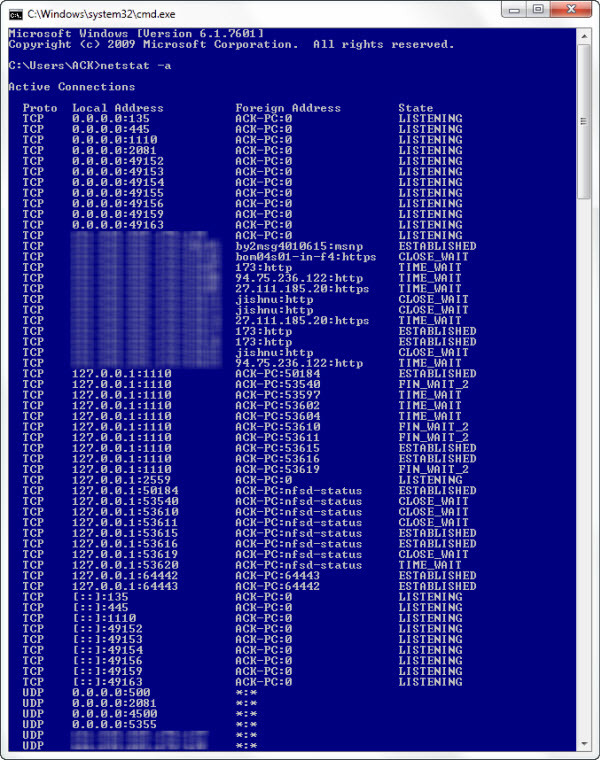
اگر کسی سیستم شما راه ک کرده، آن را ردیابی کنید
شما حتی این امکان را خواهید داشت که متوجه شوید آیا سیستم شما توسط کسی شده یا خیر، دستور netstat -a را اجرا کنید و به شما یک لیست از سیستم هایی که در یک شبکه به کامپیوتر شما متصل است را باز می گرداند.
در نتایج بازگشتی، ستون Proto نوع پروتکل ارتباطی(TCP یا UDP) را نشان می دهد. ستونLocal address اطلاعات مربوط به پورتی که کامپیوتر شما به یک کامپیوتر خارجی متصل است، علاوه بر اینها در ستون State وضعیت اتصال را مشاهده خواهید کرد، بنابراین می توانید کامپیوترهایی را که به سیستم شما اتصال دارند و شما آنها را نمی شناسید را شناسایی کنید.
Copy-Paste در Command Prompt
اگر در محیط CMD خود نمی توانید Copy-Paste کنید با اجرای دستورالعمل زیر می توانید آن را فعال کنید:
برای این کار باید CMD را اجرا کرده و روی نوار عنوان ان کلیک راست کنید و از منوی ظاهر شده Properties را کلیک کنید.
در پنجره نمایش داده شده، به Tab یا زبانه Options وارد شوید و در قسمت Edit options گزینه Quick Edit Mode را فعال کنید.
حالا می توانید در محیط Command prompt خم Copy paste را انجام دهید.
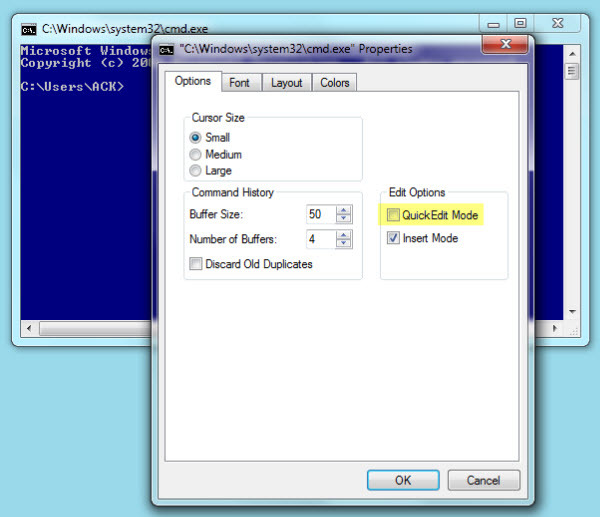
Prompt را از هر جایی باز کنید
در هر پنجره ای که در ویندوز قرار دارید، کافیست در یک جای خالی اشاره گر ماوس را برده و کلید Shift را فشار داده و همانطور نگه دارید سپس کلیک راست کنید و از منوی ظاهر شده Run command window here را انتخاب کنید.
اجرای دستورات متعدد
شما می توانید دستورات متعدد را با جدا کردن آنها بتوسط کاراکتر && اجرا کنید. اما اینکار را تحت شرایط می توانید انجام دهید.
دستورات از سمت چپ اجرامی شوند و زمانی که دستور اول با موفقیت اجرا شد سپس دستور بعدی به همین ترتیب الی آخر اجرا می شوند. اگر دستور اول اجرا نشود دستورات دوم هم اجرا نخواهد شدو به هم ین ترتیب تا دستور آخر این قاعده حاکم است.
نمایش محل ذخیره شده پوشه یا فایل در ویندوز
برای این کار، کافیست CMD ویندوز را اجرا کنید حالا کافیست فایل یا پوشه مورد نظر را به داخل محیط CMD کشید و رها کنید. به محض رها کردن آدرسی که این فایل یا پوشه در آن ذخیره شده را نمایش می دهد.
در شکل زیر یک پوشه به داخل CMD رها شده است که آدرس آن را میبینید حلا شما یک فایل مثل یا فایل PDF را به داخل CMD بکشید و رها کنید، خواهید دید که مسیر آن در CMD نمایش داده خواهد شد و اگر کلید Enter را هم چاشنی کار کنید آن فایل اجرا خواهد شد.
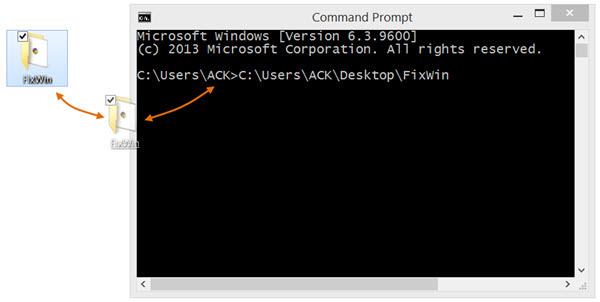
امیدواریم از این مقاله لذت برده باشید.





نمایش دیدگاه ها (0 دیدگاه)
دیدگاه خود را ثبت کنید: